- Del 1. Vad du ska göra innan du delar WiFi-lösenord på iPhone
- Del 2. Dela WiFi-lösenord på iPhone genom att sätta ihop dem
- Del 3. Hantera ditt WiFi-lösenord med FoneLab iPhone Password Manager
- Del 4. Hur man delar WiFi-lösenord på iPhone-inställningar
- Del 5. Vanliga frågor om WiFi-lösenord på iPhone
- Autofyll lösenord på iPhone
- Ändra Outlook-lösenord på iPhone
- Ändra AOL-lösenord på telefonen
- Glömt Notes-lösenord på iPhone
- E-postlösenord på iPhone
- Lösenord för röstbrevlåda på iPhone
- Ändra Instagram-lösenord på iPhone
- Ändra Netflix-lösenord på iPhone
- Ändra Facebook-lösenord på iPhone
- Lösenordsskydda foton på iPhone
- Lösenordsgenerator på iPhone
- Wi-Fi-lösenord på iPhone
- Ändra Yahoo-lösenord på iPhone
- Ändra Gmail-lösenord på iPhone
- Dela Wi-Fi-lösenord på iPhone
Dela WiFi-lösenord på iPhone med enastående metoder
 Uppdaterad av Lisa Ou / 09 augusti 2023 16:30
Uppdaterad av Lisa Ou / 09 augusti 2023 16:30Hälsningar! Mina vänner kommer ofta hem till mig för att umgås och spela onlinespel med våra mobila enheter. Vissa av deras internetanslutningar är dock dåliga, vilket påverkar resultatet av vårt spelande. Därför vill jag ansluta deras enheter till vårt WiFi för att spela bättre tillsammans. Vet någon en snabb teknik för hur man delar WiFi-lösenord på iPhone?
Vill du dela ditt WiFi-lösenord med dina vänner? En stabil internetuppkoppling är nödvändig i många situationer, som ovan. Därför hjälper det att dela ditt WiFi-lösenord från iPhone om någon behöver stabilt internet. Det tillåter dig inte bara att ha bättre gameplay när du spelar onlinespel med dina vänner. Det krävs också när du gör ett skolprojekt med dina gruppkamrater hemma hos dig. Det ger din grupp tillgång till en bättre anslutning, vilket gör arbetet snabbare att slutföra. Men hur delar du ett WiFi-lösenord på iPhone?
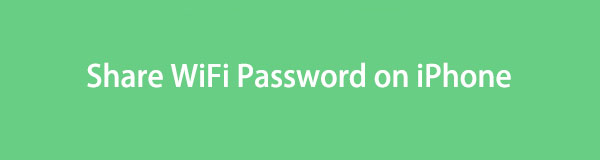
Den här artikeln kommer att ta itu med lämpliga metoder för att dela en WiFi-lösenord på en iPhone. Oavsett om du känner till lösenordet, kommer strategin att dela det automatiskt till andras enheter att finnas i artikeln nedan. Dessutom kommer en bonusdel att inkluderas i följande detaljer, där du kommer att kunna skanna och hantera lösenorden lagrade på din iPhone. Vänligen fortsätt nedan för en utförlig diskussion om denna fråga.

Guide Lista
- Del 1. Vad du ska göra innan du delar WiFi-lösenord på iPhone
- Del 2. Dela WiFi-lösenord på iPhone genom att sätta ihop dem
- Del 3. Hantera ditt WiFi-lösenord med FoneLab iPhone Password Manager
- Del 4. Hur man delar WiFi-lösenord på iPhone-inställningar
- Del 5. Vanliga frågor om WiFi-lösenord på iPhone
Del 1. Vad du ska göra innan du delar WiFi-lösenord på iPhone
Innan du delar ditt WiFi-lösenord på en iPhone finns det några saker du måste förstå och använda på enheten. Du kanske är omedveten, men att dela ditt lösenord kräver alternativ som du måste ställa in för att processen ska fungera. Det inkluderar att lägga till en e-postadress, ställa in Bluetooth och uppdatera programvara.
Följ de smärtfria processerna nedan för att veta vad du måste göra innan du lär dig dela WiFi-lösenord på iPhone:
- Lägg till e-postadress till kontakter: När du delar ditt iPhone-lösenord med en annan måste dina kontakter sparas på varandras enheter. Och den andra enhetens e-post måste finnas på kontaktinformationen. Tryck på Kontakt ikonen och öppna den andra iPhone-kontakten för att lägga till den. Ange sedan e-postadressen i fältet Lägg till e-post.
- Slå på Bluetooth: Öppna din iPhone Control Center, tryck sedan på bluetooth för att slå på den.
- Uppdatera programvara: På din iPhone-inställningar trycker du på Allmänt > Programuppdatering > Hämta och installera.

FoneLab iPhone Password Manager låter dig skanna, visa och klassificera och mer för iPhone, iPad eller iPod Touch.
- Skanna lösenord på iPhone, iPad eller iPod touch.
- Exportera dina lösenord från enheter och spara dem som en CSV-fil.
- Återställ dina lösenord för e-post, Wi-Fi, Google, Facebook, etc.
Del 2. Dela WiFi-lösenord på iPhone genom att sätta ihop dem
Nu när du känner till kraven för att dela ett WiFi-lösenord på iPhone, se till att införliva dem korrekt. På så sätt kommer du inte att stöta på problem eller svårigheter under WiFi-lösenordsdelning. Dessutom måste du hålla enheterna nära varandra för att proceduren ska gå smidigt.
Tänk på de hanterbara stegen nedan för att avgöra hur du delar WiFi-lösenord från iPhone till iPhone genom att sätta dem:
steg 1Gå till inställningar på iPhone som kommer att dela WiFi-lösenordet. Efter det, välj WiFi och välj ditt WiFi-nätverk. Gör samma sak på den andra iPhone som du delar lösenordet med.
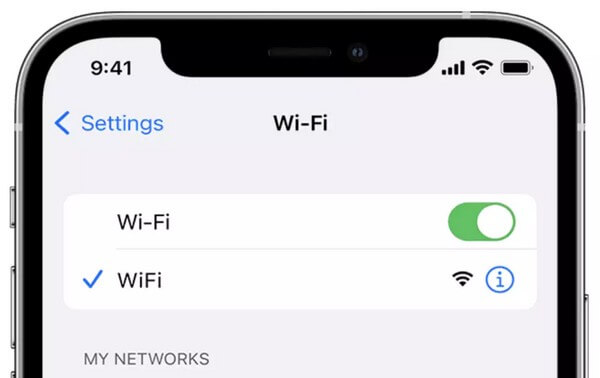
steg 2Klicka sedan på Dela lösenord > Färdig på iPhone-lösenordsdelarens popup-skärm. Se till att enheterna är nära varandra så att den andra enheten kan ta emot lösenordet automatiskt. När den väl har mottagits kan den äntligen anslutas till samma WiFi.
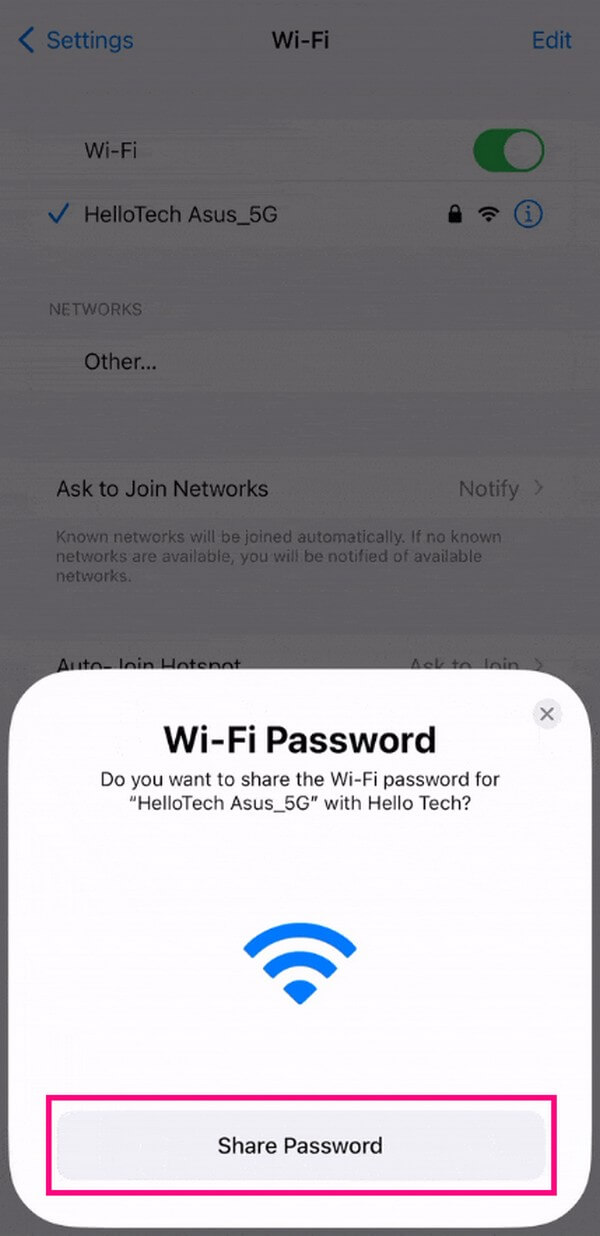
Del 3. Hantera ditt WiFi-lösenord med FoneLab iPhone Password Manager
Om du ofta glömmer din iPhones WiFi eller andra lösenord, här är ett bonusprogram som hjälper dig. FoneLab iPhone Password Manager är ett pålitligt verktyg som kan bläddra och hitta nästan alla sparade lösenord på din iPhone. Det låter dig hantera och spara dem som en CSV-fil för att få en kopia ifall WiFi-lösenordet försvinner igen. Den klassificerar dem också i olika lösenordstyper, så att du kan se dem organisatoriskt. Dessutom stöder FoneLab iPhone Password Manager alla iPod Touch, iPad och iPhone-modeller. Genom att installera det här verktyget behöver du inte längre veta hur du delar WiFi-lösenord från en iPhone eftersom du bara kan skriva det manuellt, vilket är mycket bekvämare.

FoneLab iPhone Password Manager låter dig skanna, visa och klassificera och mer för iPhone, iPad eller iPod Touch.
- Skanna lösenord på iPhone, iPad eller iPod touch.
- Exportera dina lösenord från enheter och spara dem som en CSV-fil.
- Återställ dina lösenord för e-post, Wi-Fi, Google, Facebook, etc.
Acceptera de användarorienterade instruktionerna nedan som en modell för att hantera dina lösenord med FoneLab iPhone Password Manager:
steg 1Ladda ner FoneLab iPhone Password Manager-filen på dess officiella webbsida med fliken Gratis nedladdning. Du kan välja Windows- eller macOS-versionen, beroende på din dator. Om det är Windows, tryck på knappen med Windows-logotypen. Men om du använder macOS, tryck på Gå till Mac-version först innan du klickar på knappen med Apple-logotypen. När du har sparat filen, bearbeta den för installation och starta sedan verktyget på din dator.
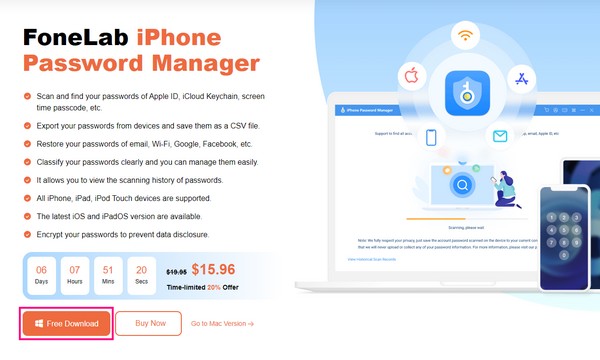
steg 2Lösenordshanterarens primära gränssnitt kräver att du har en anslutning mellan din iPhone och datorn. När du är ansluten, tryck Start längst ner till vänster, fyll sedan i lösenordsfältet i popup-dialogrutan. Om din iTunes-säkerhetskopia är krypterad, verifiera dess lösenord. Om inte kan du ställa in och bekräfta det i lösenordsfälten som visas på gränssnittet.
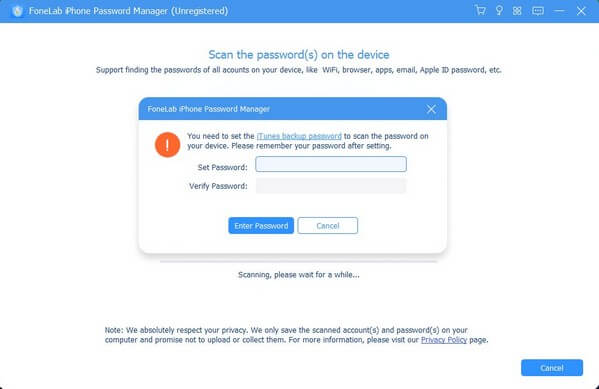
steg 3Klicka sedan Skriv in lösenord. Programmet kommer sedan att skanna de lagrade lösenorden på din iPhone. De kommer att visas efter klassificering för att komma åt varje lösenordskategori i gränssnittet. I den vänstra kolumnen ser du fliken WiFi-konto, webb- och applösenord, e-postkonto, Apple-ID, lösenord för skärmtid och kreditkort. Klicka på WiFi-konto alternativet för att se WiFi-lösenord som sparats på din iPhone.
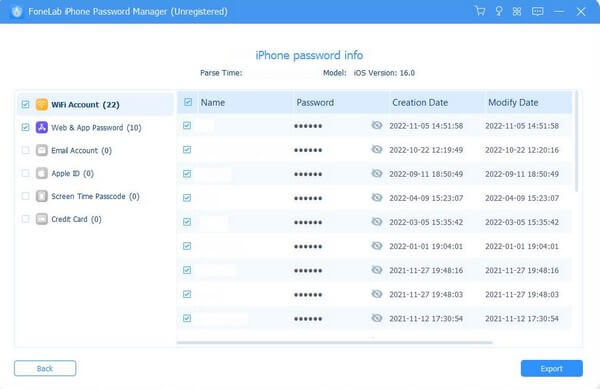
steg 4När listan över WiFi-lösenord visas, bläddra bland dem genom att rulla tills du ser lösenordet som du kanske har glömt. Du kan se dem med hjälp av ögat ikonen i linje med lösenorden. Sedan kan du manuellt dela WiFi-lösenordet med dina vänner genom att ange det på deras enheter.
Dessutom kan du spara lösenordslistan med fliken Exportera längst ner till höger, så att du kan se dem när du behöver komma ihåg dina glömda lösenord på din iPhone.
Del 4. Hur man delar WiFi-lösenord på iPhone-inställningar
Du kanske har hört att Apple släppt nya funktioner, som gör att iPhone delar WiFi-lösenord genom att kopiera det i appen Inställningar. Således, oavsett om du vill veta hur du delar WiFi-lösenord från iPhone till iPhone, Android, Mac eller PC, kan du göra det effektivt nu.
Nedan är den detaljerade demonstrationen.
Gå till Inställningar > Wi-Fi. Välj det du vill dela lösenordet, tryck på info ikonen och sedan lösenordsfältet. Du behöver ditt Face ID, Touch ID eller något annat för att låsa upp det. Då kan du se lösenordet och en Kopiera knapp. Tryck för att kopiera och klistra in den till de du vill ha.

FoneLab iPhone Password Manager låter dig skanna, visa och klassificera och mer för iPhone, iPad eller iPod Touch.
- Skanna lösenord på iPhone, iPad eller iPod touch.
- Exportera dina lösenord från enheter och spara dem som en CSV-fil.
- Återställ dina lösenord för e-post, Wi-Fi, Google, Facebook, etc.
Del 5. Vanliga frågor om WiFi-lösenord på iPhone
Varför delar inte min iPhone WiFi-lösenordet?
Som nämnts ovan finns det flera saker du måste tänka på innan du delar WiFi-lösenordet på din iPhone. Kanske har du glömt att ställa in en av dem, så du kan inte dela WiFi-lösenordet korrekt. Om så är fallet, vänligen kontrollera del 1 av den här artikeln och se om du har missat något som misslyckades med att dela WiFi-lösenordet. Dessutom kan du uppgradera din iOS den senaste versionen för att kopiera eller visa WiFi-lösenordet direkt.
Kan en iPhone skanna en QR-kod för att dela WiFi-lösenord?
Tyvärr kan det inte. Du kanske har sett nyare Android-versioner använda en QR-kod för att dela WiFi, men det är inte samma sak med en iPhone. En iPhones sätt att dela finns i del 2 och 4. Kolla in den för att lära dig hur du delar WiFi på Apple-enheter.
Hur delar jag WiFi-lösenord från Mac till iPhone?
Lås upp din Mac och se till att den är inloggad på ditt Apple-ID och kopplad till ett WiFi-nätverk. Å andra sidan måste personen som du delar lösenordet med logga in med sitt Apple-ID också på sin iPhone. Och deras kontakt måste sparas i din Kontakter-app. Sedan ska den personen välja det WiFi-nätverk som din Mac är ansluten till. När lösenordsmeddelandet visas på din Mac väljer du Dela för att dela lösenordet till iPhone.
Hur delar jag WiFi-lösenord från iPhone till Android?
Du kan ta reda på lösenordet från iPhone och sedan kopiera det till din Android så att du kan ansluta till samma WiFi-nätverk.
Tack vare de rekommenderade teknikerna kan du nu dela ditt WiFi-lösenord med vänner, gruppkamrater etc. Mer effektiva lösningar som dessa kommer att hittas på FoneLab iPhone Password Manager webbplats, så besök när som helst.

FoneLab iPhone Password Manager låter dig skanna, visa och klassificera och mer för iPhone, iPad eller iPod Touch.
- Skanna lösenord på iPhone, iPad eller iPod touch.
- Exportera dina lösenord från enheter och spara dem som en CSV-fil.
- Återställ dina lösenord för e-post, Wi-Fi, Google, Facebook, etc.
